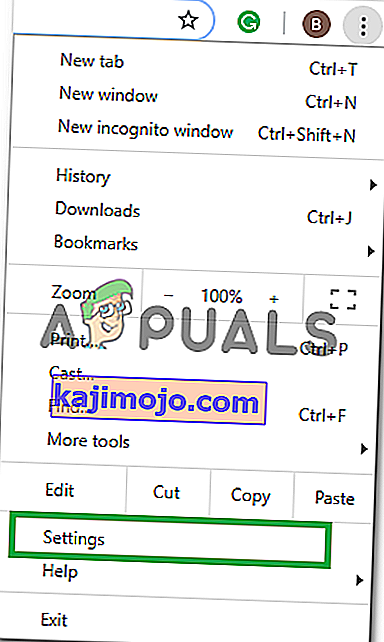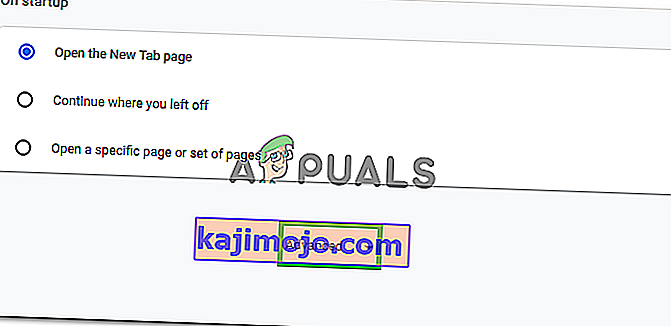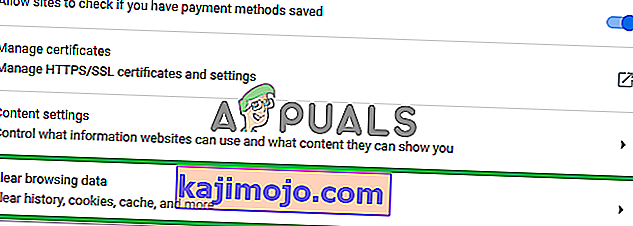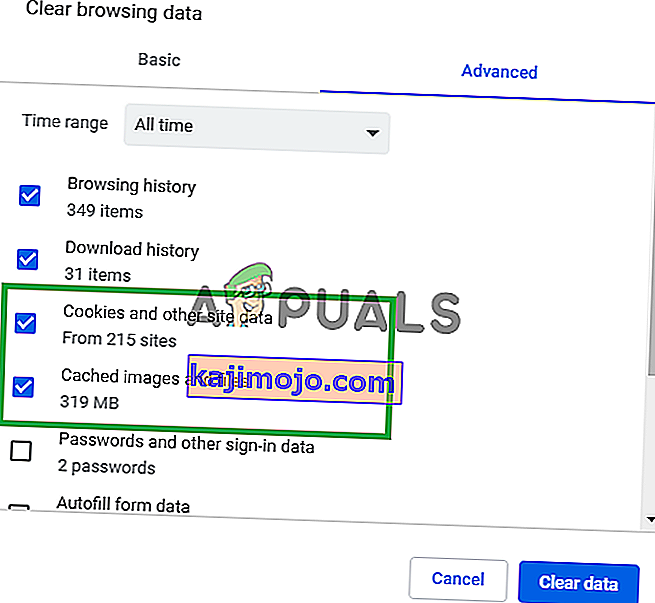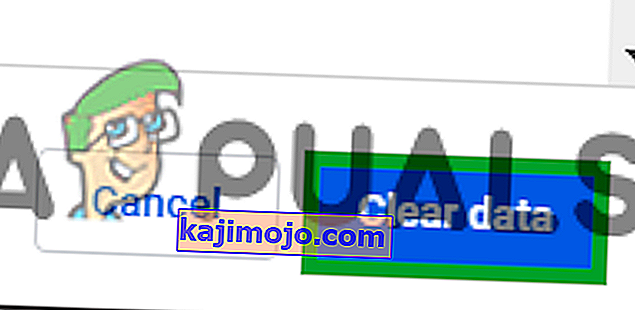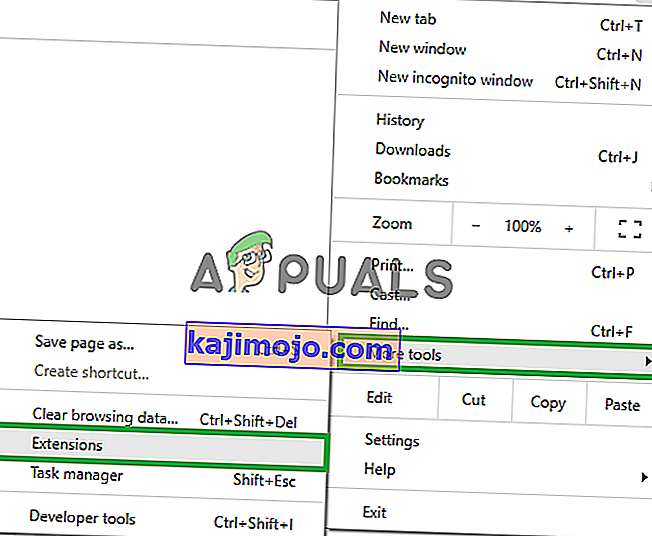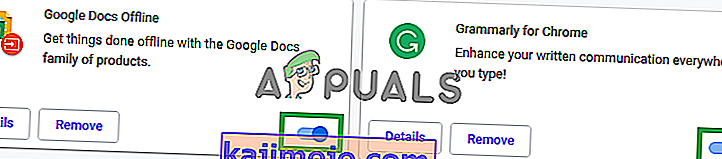Twitch เป็นแพลตฟอร์มการสตรีมวิดีโอสด เปิดตัวในเดือนมิถุนายนปี 2011 ไซต์ส่วนใหญ่ประกอบด้วยสตรีมวิดีโอเกมสตรีม E-Sports การถ่ายทอดเพลงและเมื่อไม่นานมานี้กระแสของสตรีม "ในชีวิตจริง" ได้เริ่มต้นบนแพลตฟอร์ม เนื้อหาบนไซต์สามารถดูได้ทั้งแบบสดหรือแบบวิดีโอตามความต้องการ
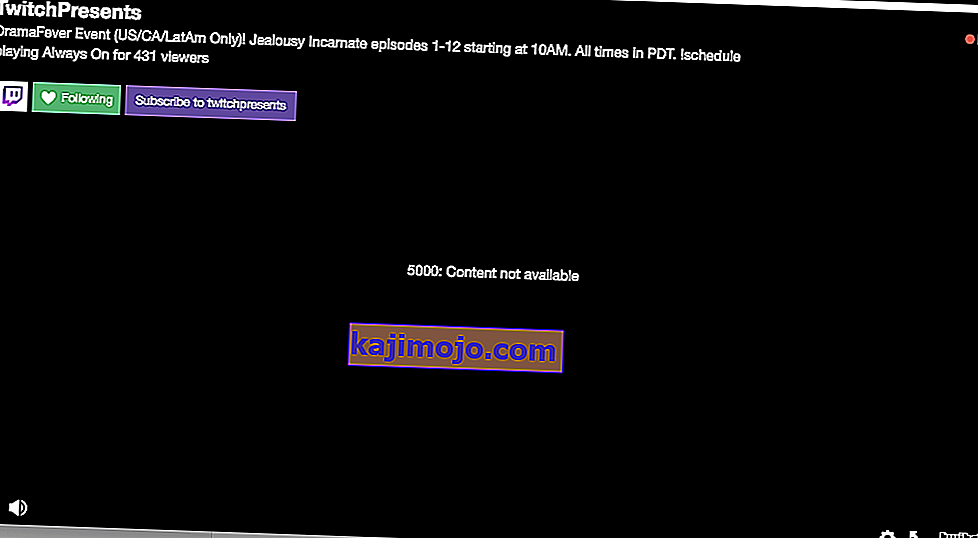
อย่างไรก็ตามเมื่อไม่นานมานี้มีรายงานจำนวนมากเกี่ยวกับผู้ใช้ที่ไม่สามารถเข้าถึงสตรีมแบบสดบนไซต์ได้และข้อความแสดงข้อผิดพลาดที่แสดงข้อความ“ 5000: Content not available” ปรากฏขึ้น ในบทความนี้เราจะพูดถึงสาเหตุบางประการที่ทำให้เกิดข้อผิดพลาดนี้ได้และให้แนวทางแก้ไขที่เป็นไปได้เพื่อให้แน่ใจว่าปัญหาจะถูกลบออกอย่างสมบูรณ์
อะไรทำให้เกิดข้อผิดพลาด“ Code 5000” ใน Twitch?
สาเหตุของข้อผิดพลาดไม่เฉพาะเจาะจงและอาจเกิดขึ้นได้เนื่องจากสาเหตุหลายประการ:
- แคชและคุกกี้:แคชจะถูกจัดเก็บโดยแอปพลิเคชันเพื่อลดเวลาในการโหลดอย่างไรก็ตามเมื่อเวลาผ่านไปแคชนี้อาจเสียหายและทำให้เกิดปัญหากับแอปพลิเคชัน ในทำนองเดียวกันคุกกี้จะถูกจัดเก็บโดยเว็บไซต์บนเบราว์เซอร์เพื่อลดเวลาในการโหลด คุกกี้เหล่านี้อาจทำให้เกิดปัญหาในการโหลดเว็บไซต์บางแห่ง
- ส่วนขยาย:นอกจากนี้ยังเป็นไปได้ว่าส่วนขยายบางอย่างที่ติดตั้งบนเบราว์เซอร์ของคุณอาจทำให้เกิดปัญหาโดยเฉพาะอย่างยิ่งส่วนขยาย "Ghostery" เป็นที่ทราบกันดีว่าทำให้เกิดปัญหากับไซต์
- เบราว์เซอร์:ในบางกรณีเบราว์เซอร์ที่คุณใช้เชื่อมต่อกับไซต์อาจประสบปัญหาในการดำเนินการดังกล่าว
- ปัญหา DNS:อาจเป็นไปได้ว่าอินเทอร์เน็ตของคุณกำลังประสบปัญหา DNS DNS เปรียบเสมือนสมุดโทรศัพท์สำหรับอินเทอร์เน็ตของคุณซึ่งจะแปลชื่อเว็บไซต์เป็นที่อยู่ IP และใช้เพื่อเชื่อมต่อกับเว็บไซต์เป็นไปได้ว่า DNS อาจเสียหายและทำให้เกิดปัญหากับการเชื่อมต่อ
ตอนนี้คุณมีความเข้าใจพื้นฐานเกี่ยวกับลักษณะของปัญหาแล้วเราจะดำเนินการแก้ไขต่อไป
โซลูชันที่ 1: การล้างคุกกี้และแคช
แคชและคุกกี้จะถูกจัดเก็บโดยเบราว์เซอร์และแอปพลิเคชันเพื่อลดเวลาในการโหลด อย่างไรก็ตามบางครั้งอาจทำให้เกิดปัญหากับการโหลดเว็บไซต์บางแห่งหากคุกกี้หรือแคชเสียหาย ดังนั้นในขั้นตอนนี้เราจะล้างคุกกี้และแคชของเบราว์เซอร์
- คลิกที่ปุ่ม " เมนู " ที่ด้านขวาบนของเบราว์เซอร์

- เลือก “ การตั้งค่า ” จากเมนูแบบเลื่อนลง
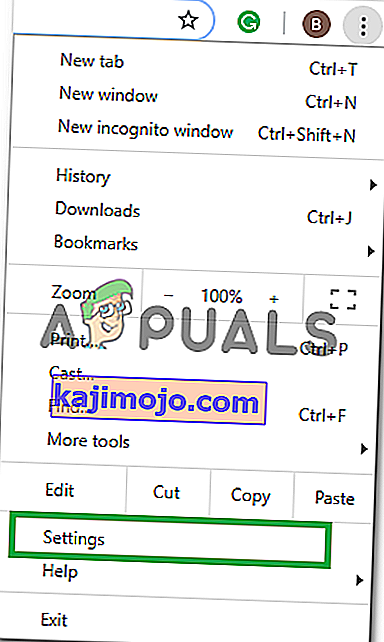
- เลื่อนลงและคลิกที่“ ขั้นสูง ”
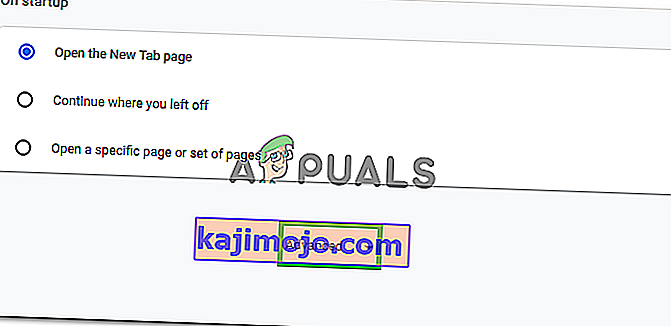
- ในตอนท้ายของหัวข้อ“ Privacy & Security ” ให้คลิกที่ตัวเลือก“ Clear Browsing Data ”
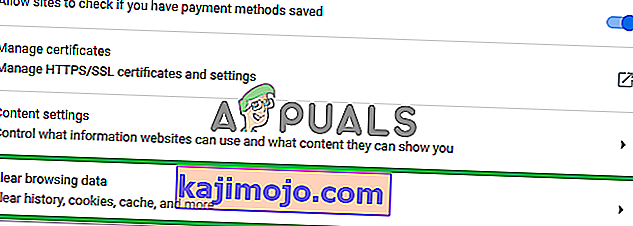
- ในช่วงเวลาให้เลือก“ ตลอดเวลา ”
- ตรวจสอบให้แน่ใจว่าได้เลือกทั้งตัวเลือก " คุกกี้และข้อมูลไซต์อื่น ๆ " และ " แคชรูปภาพและไฟล์ " แล้ว
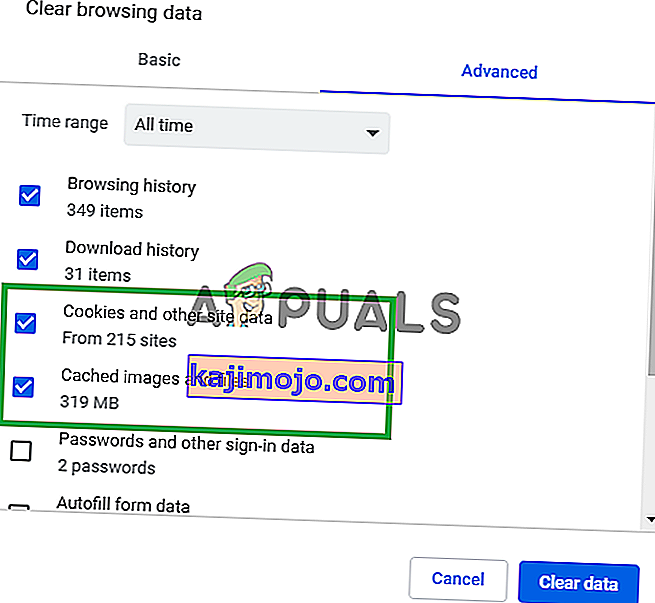
- ตอนนี้คลิกที่ตัวเลือก" ล้างข้อมูล "
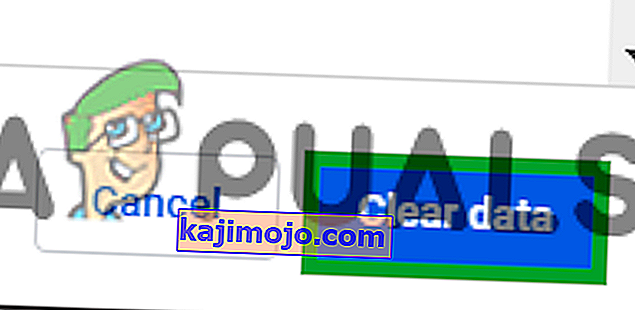
- ตอนนี้จะล้างคุกกี้และแคชทั้งหมดเปิดไซต์และตรวจสอบเพื่อดูว่าปัญหายังคงมีอยู่หรือไม่
โซลูชันที่ 2: การปิดใช้งานส่วนขยาย
ในบางกรณีส่วนขยายบางอย่างบนเบราว์เซอร์ทำให้เกิดปัญหาในการโหลดสตรีมบนเว็บไซต์ Twitch ดังนั้นในขั้นตอนนี้เราจะปิดการใช้งานส่วนขยายทั้งหมดบนเบราว์เซอร์เพื่อให้แน่ใจว่าส่วนขยายใด ๆ จะไม่รบกวนไซต์
- คลิกที่ปุ่ม “ เมนู ” ที่ด้านขวาบนของเบราว์เซอร์และวางเคอร์เซอร์เหนือตัวเลือก“ การตั้งค่าเพิ่มเติม ”
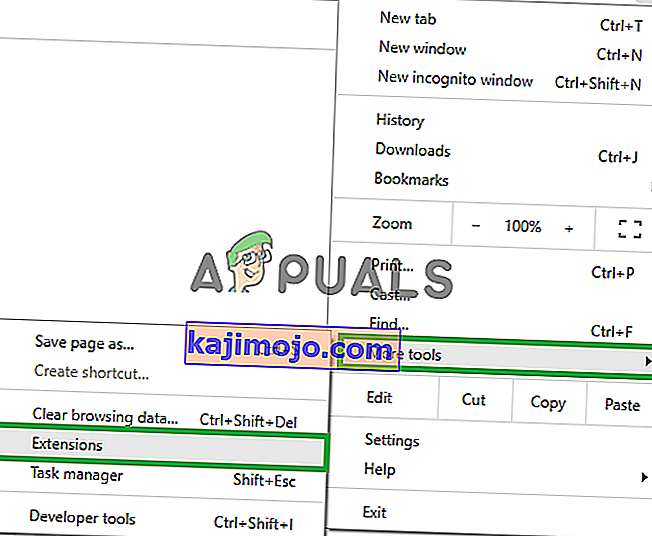
- เลือกตัวเลือก“ ส่วนขยาย ” เพื่อเปิดรายการส่วนขยายที่ติดตั้งบนเบราว์เซอร์
- ให้แน่ใจว่าจะปิดการใช้งานทั้งหมดส่วนขยายและโดยเฉพาะอย่างยิ่ง“ในGhostery ” คนหนึ่ง
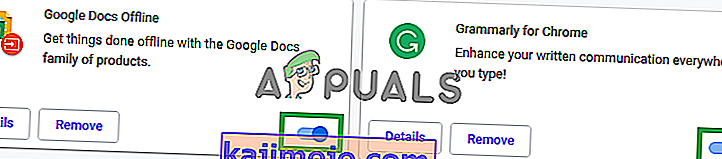
- ตอนนี้ลองเปิดไซต์และตรวจสอบเพื่อดูว่าปัญหายังคงมีอยู่หรือไม่
โซลูชันที่ 3: ล้าง DNS
เบราว์เซอร์ใช้ DNS เป็นสมุดโทรศัพท์สำหรับอินเทอร์เน็ต แปลที่อยู่ของไซต์เป็นที่อยู่ IP และใช้เพื่อเชื่อมต่อกับไซต์ การเชื่อมต่ออินเทอร์เน็ตที่คุณใช้มีการจัดสรรการตั้งค่า DNS บางอย่างที่เป็นองค์ประกอบในการเชื่อมต่อกับอินเทอร์เน็ต บางครั้ง DNS นี้อาจเสียหายได้ดังนั้นในขั้นตอนนี้เราจะล้าง DNS สำหรับการที่:
- คลิกที่“ แถบค้นหา ” และพิมพ์“ Command Prompt ”
- ขวา - คลิกที่“ Command Promptไอคอน” และเลือก“ Run เป็นผู้ดูแล “
- เพื่อเปิดพรอมต์คำสั่งพิมพ์ " ipconfig / flushdns "
- นี้จะสมบูรณ์reinitialize DNSแคช
- ลองเชื่อมต่อกับไซต์และตรวจสอบว่าปัญหายังคงมีอยู่หรือไม่

แนวทางที่ 4: การเปลี่ยนเบราว์เซอร์
ในบางกรณีเบราว์เซอร์ที่คุณใช้เชื่อมต่อกับไซต์อาจประสบปัญหาในการดำเนินการดังกล่าว ดังนั้นจึงขอแนะนำการเปลี่ยนเบราว์เซอร์ที่คุณใช้ในการเชื่อมต่อการให้บริการในขณะที่มันอาจจะแก้ปัญหาถ้าปัญหาคือกับเบราว์เซอร์